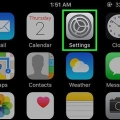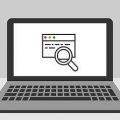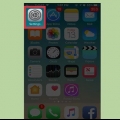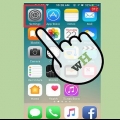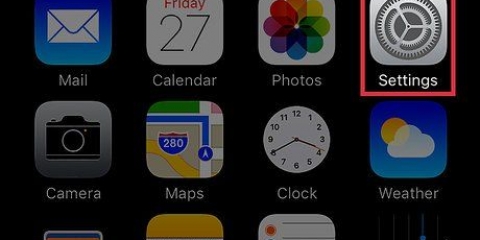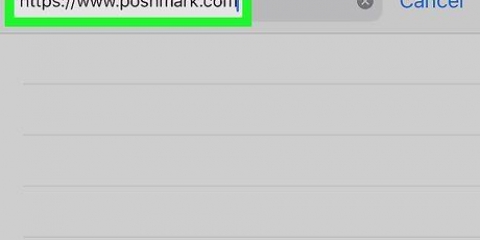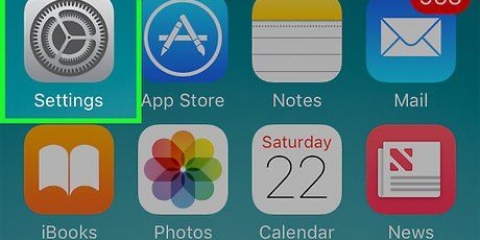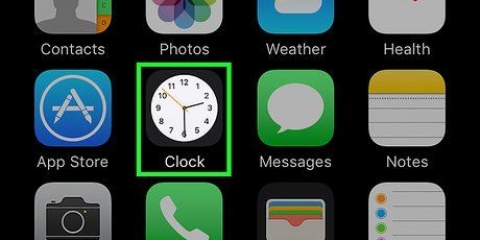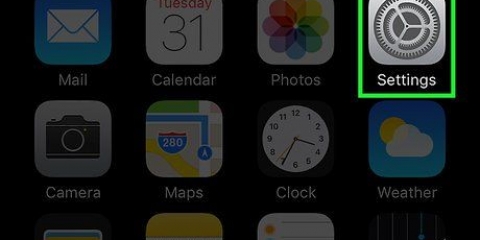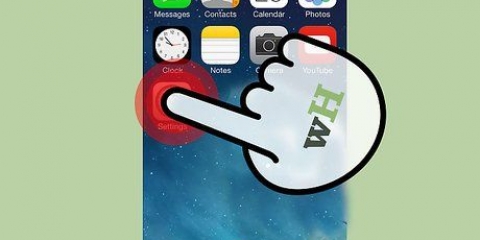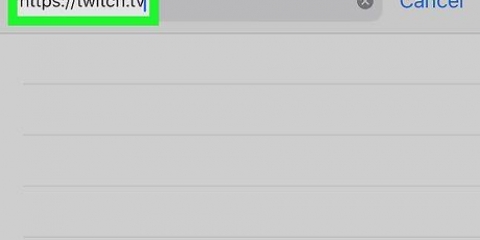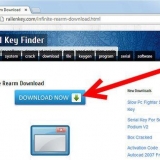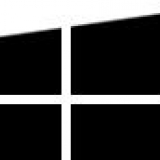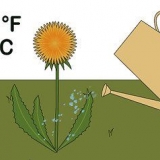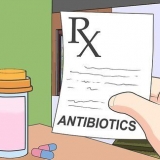Skjut knappen Använd kontaktinformation till aktiveringspositionen för att autofylla personlig information i webb- och appfält. Tryck på Min information för att välja kontaktinformation för iOS autofyll. Skjut knappen Namn och lösenord till aktiveringspositionen för att autofylla användarnamn och lösenord i webb- och appfält. Skjut knappen Kreditkort till aktiveringspositionen för att automatiskt fylla i kreditkortsinformation i webb- och appfält. Tryck på Sparade kreditkort för att lägga till nya kreditkort eller redigera befintliga.
Ändra alternativ för autofyll på en iphone
För att komma åt autofyllalternativen för Safari på en iPhone, gå till inställningar→ Safari → Fyll i automatiskt.
Steg

1. Öppna din iPhones inställningar. Inställningsikonen ser ut som en uppsättning grå kugghjul och kan hittas på hemskärmen.

2. Rulla ned och tryck på Safari. Det här alternativet finns i den femte delen av menyn för allmänna inställningar.

3. Tryck på Autofyll. Det här alternativet finns i avsnittet `Allmänt` på menyn.

4. Ändra alternativen för autofyll. Från menyn Fyll i automatiskt aktivera/avaktivera autofyll för kontaktinformation, ändra lösenord och kreditkortsalternativ och visa/redigera sparade kreditkort.
Tips
- För att redigera den personliga information som din iPhone kan fylla i automatiskt, använd appen Kontakter för att hitta och redigera din egen kontaktinformation.
- Gå till "Inställningar" → "Safari" → "Lösenord" för att lägga till eller redigera befintliga lösenord som din iPhone kan fylla i automatiskt.
- Tryck på Aktivera lösenordslås när du aktiverar namn och lösenord eller kreditkort för att kräva ett lösenord när iPhone automatiskt fyller i ett lösenord eller kreditkortsfält.
Varningar
- Autofyllning av känslig information kan leda till minskad eller saknad säkerhet kring dina lösenord eller kreditkort.
"Ändra alternativ för autofyll på en iphone"
Оцените, пожалуйста статью